Az Excel-táblázatokban valószínűleg végrehajtandó műveletek száma miatt biztosan hibázik, vagy gyors parancsikonra van szüksége. A Visszavonás, Újra és Ismétlés funkcióval gyorsan visszafordíthat egy műveletet, megismételheti, vagy ugyanazt a műveletet többször is megismételheti.
Ha még nem ismeri a Microsoft Excelt, vagy még nem hajtotta végre ezeket a műveleteket, megmutatjuk, hogyan vonhatja vissza az Excelben, illetve hogyan hajthatja végre újra és ismételheti meg a műveleteket Windowson, Macen és az interneten.
A műveletek visszavonása az Excelben
A visszavonás az egyik leggyakoribb művelet. Akár tévedésből csinál valamit, akár gyorsan meggondolja magát, egyszerűen visszavonhatja, amit az Excelben tett.
Az Excel Windows és Mac rendszeren és az interneten egyaránt rendelkezik a Visszavonásgombbal, amely egy balra mutató lekerekített nyíl. Megtalálja a Gyorselérési eszköztárban Windows és Mac rendszeren, valamint a Excel a weben Főoldallapján.
Használja a Visszavonásgombot az utolsó művelet visszafordításához.
Windows és Mac rendszeren a Visszavonásgomb melletti nyíl használatával visszavonhat több korábbi műveletet. Az interneten egyszerűen nyomja meg többször a Visszavonásgombot a további műveletek visszavonásához.
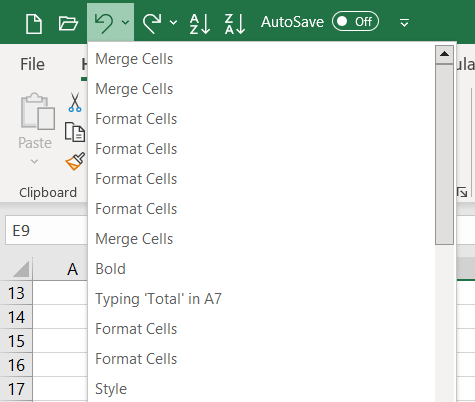
A Visszavonás parancs használata mellett használja a billentyűkódot is megteheti, hogy gyorsan visszafordítsa az utolsó műveletet. A művelet visszavonásához válassza a Ctrl + Zbillentyűkombinációt Windows rendszeren vagy a Command + Z(Mac) billentyűkombinációt.
Megjegyzés: Lehetnek olyan műveletek, amelyeket nem lehet visszavonni az Excelben, például egy fájl mentése. Ezekben az esetekben a Visszavonás ikon szürkén jelenik meg, és az eszköztipp a következőként jelenik meg: „Nem lehet visszavonni”.
Műveletek újraindítása az Excelben
A visszavonás mellett az Excelben az Újra parancs is. Ha a Visszavonás művelet használata után meg szeretné ismételni, használhat egy gombot vagy billentyűparancsot is.
Windows és Mac rendszeren kattintson a Gyorselérési eszköztáron az Újragombra, amely egy jobbra mutató lekerekített nyíl.
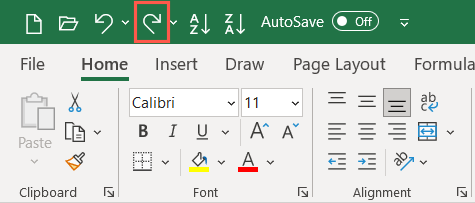
Az Újragomb melletti nyíl segítségével több műveletet is végrehajthat.
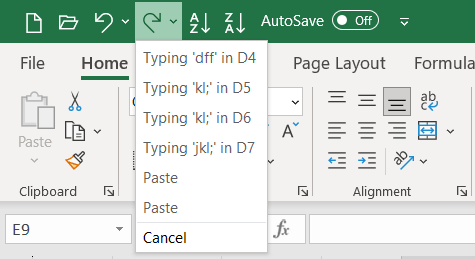
Az interneten válassza az Újragombot a Főoldallapon. Ha az egysoros szalagot használja, válassza ki a Visszavonásmelletti nyilat, majd válassza az Újralehetőséget az alábbiak szerint. A műveletek ismételt végrehajtásához az interneten egyszerűen kattintson többször az Újragombra..
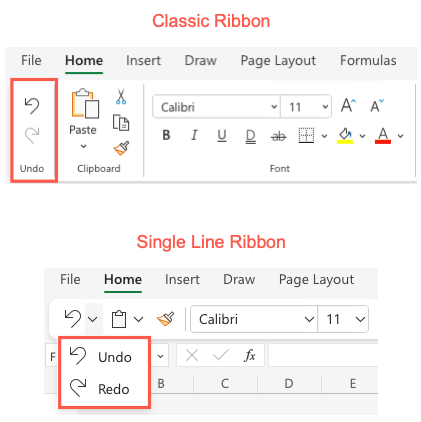
Ha a használja a billentyűkódot -t szeretné, válassza a Ctrl + Yparancsot Windows rendszeren, vagy a Command + Ybillentyűkombinációt Mac rendszeren.
Megjegyzés: Az Újra gomb csak akkor jelenik meg, ha először használja a Visszavonás gombot.
A műveletek megismétlése az Excelben
Egy további hasznos művelet az Excelben az Ismétlés parancs. Ez lehetővé teszi ugyanazon művelet többszöri végrehajtását, például ugyanazon elemek ismételt beillesztését vagy azonos formázást. Előfordulhat, hogy nem látja az Ismétlés gombot, például a Visszavonás és Újrakészítés gombot, és először engedélyeznie kell.
Az Ismétlés művelet jelenleg nem érhető el az Excel webes verziójában.
Engedélyezze az Ismétlés gombot
Windows rendszeren hozzá kell adnia a gombot a Gyorselérési eszköztárhoz, mivel alapértelmezés szerint nincs ott.
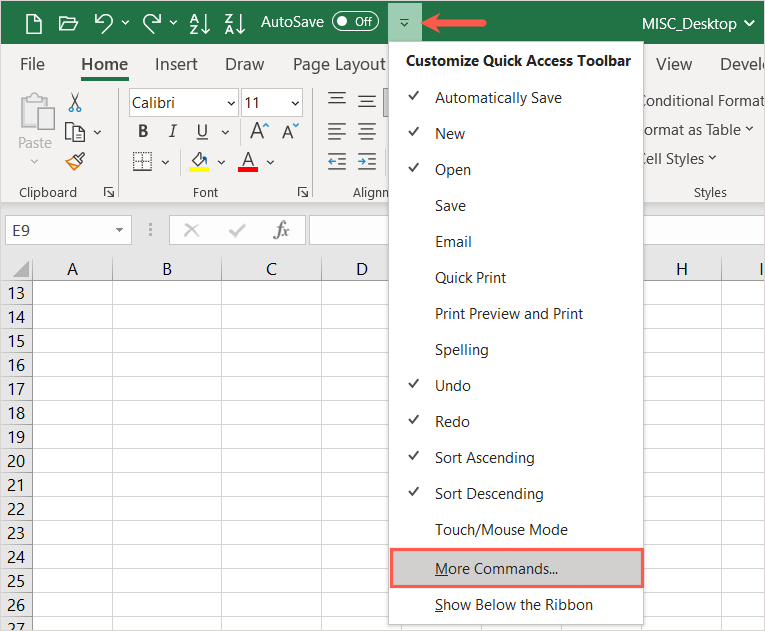
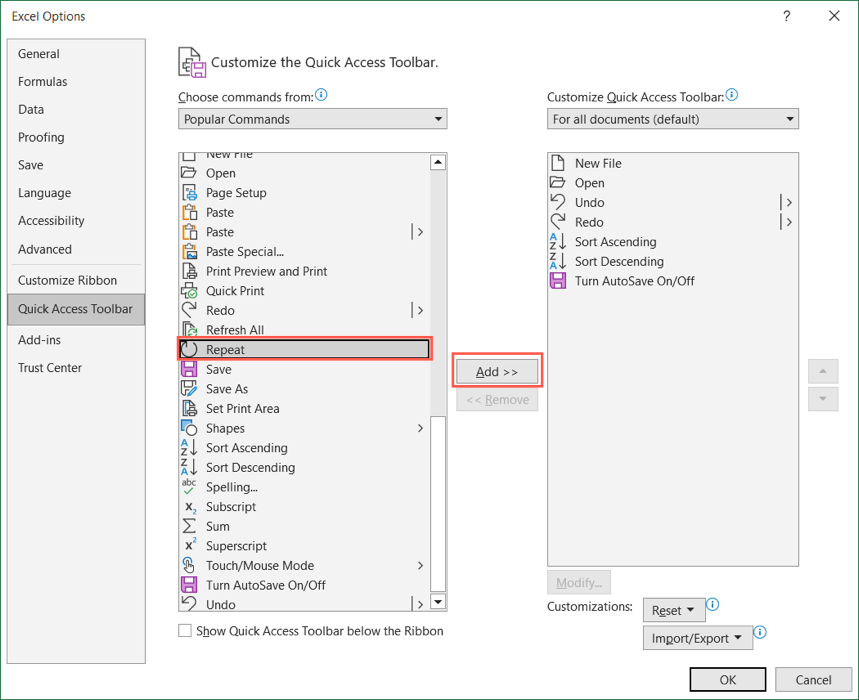
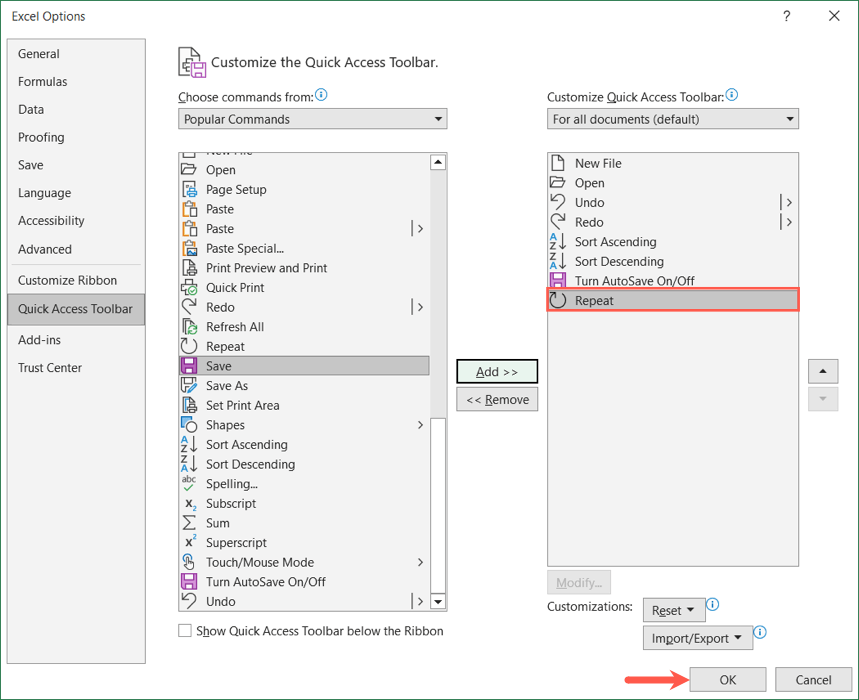
Mac rendszeren előfordulhat, hogy nem látja az Ismétlés gombot a Gyorselérési eszköztáron, de könnyen engedélyezheti. Jelölje ki a három pontotaz eszköztár jobb oldalán, és válassza az Ismétléslehetőséget a listában, hogy pipát helyezzen mellé. Ekkor megjelenik az eszköztáron.
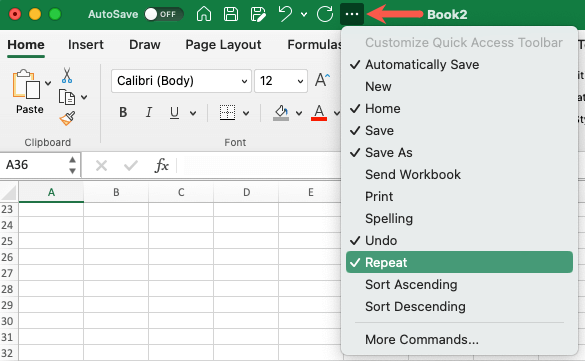
Használja az Ismétlés műveletet
Mindegyik platformon megjelenik az Ismétlés gomb, ha egy végrehajtott művelet megismételhető. Jobbra mutató kör alakú nyílként jelenik meg. Egyszerűen válassza ki az Ismétlésgombot egyszer vagy többször.
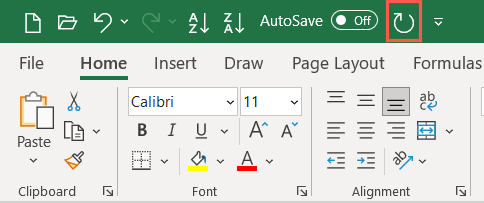
A listán szereplő többi művelethez hasonlóan az Ismétlés gomb helyett billentyűkombinációt is használhat. Használja ugyanazt a parancsikont az Ismétlés mint Újra művelethez. Windows rendszeren használja a Ctrl + Y, Mac rendszeren pedig a Command + Ybillentyűkombinációt..
Az Excel Visszavonás, Újrakészítés és Ismétlés funkciójával gyorsan és egyszerűen elvégezheti a legutóbbi műveleteket. A kapcsolódó oktatóanyagért tekintse meg a hogyan lehet makrót rögzíteni Excelben -t, hogy újra és újra felgyorsítsa az elvégzendő feladatokat.
.